本文属于机器翻译版本。若本译文内容与英语原文存在差异,则一律以英文原文为准。
您可以使用个人关系来授权您的第三方 GitHub 资源并将其与之关联 CodeCatalyst。例如,使用个人连接授权 CodeCatalyst 访问您的 GitHub帐户,并创建存储库作为项目或蓝图的来源。该连接将映射到您的 CodeCatalyst 身份,可用于连接到一个或多个源存储库。您创建的连接与您在所有空间和项目中的用户身份相关联 CodeCatalyst。
注意
在您有权访问的 GitHub 组织中,您可以管理与蓝图的个人联系。
您可以为每种提供商类型的所有空间中的一个用户身份(CodeCatalyst 别名)创建一个个人连接。
您可以使用中的个人关系 CodeCatalyst 为项目创建 GitHub 存储库、为蓝图选择 GitHub 源存储库以及管理存储 GitHub 库中的 CodeCatalyst 拉取请求。
注意
使用个人关系将蓝图与 GitHub 存储库关联与使用中的 CodeCatalyst 扩展链接存储库不同。 GitHub 有关扩展的更多信息,请参阅为带有扩展程序的项目添加功能 CodeCatalyst。
创建个人连接
您可以使用控制台在中创建与您的用户身份关联的个人连接 CodeCatalyst。
创建个人连接
打开 CodeCatalyst 控制台,网址为 https://codecatalyst.aws/
。 -
在顶部菜单栏中,选择您的个人资料徽章,然后选择我的设置。 CodeCatalyst 我的设置页面打开。
提示
您还可以通过转到项目或空间的成员页面,然后从成员列表中选择您的姓名,找到您的用户个人资料。
-
在个人连接下,选择创建。
创建连接页面随即显示。
-
选择创建。创建连接页面随即显示。
-
在 “创建连接” 页面的 “提供者” 中,选择GitHub。在连接名称中,键入您的连接的名称。选择创建。
-
如果出现提示,请登录您的 GitHub 账户。
-
在连接确认页面上,选择接受。
-
在安装确认页面上,选择授权按钮以确认要安装连接器应用程序。
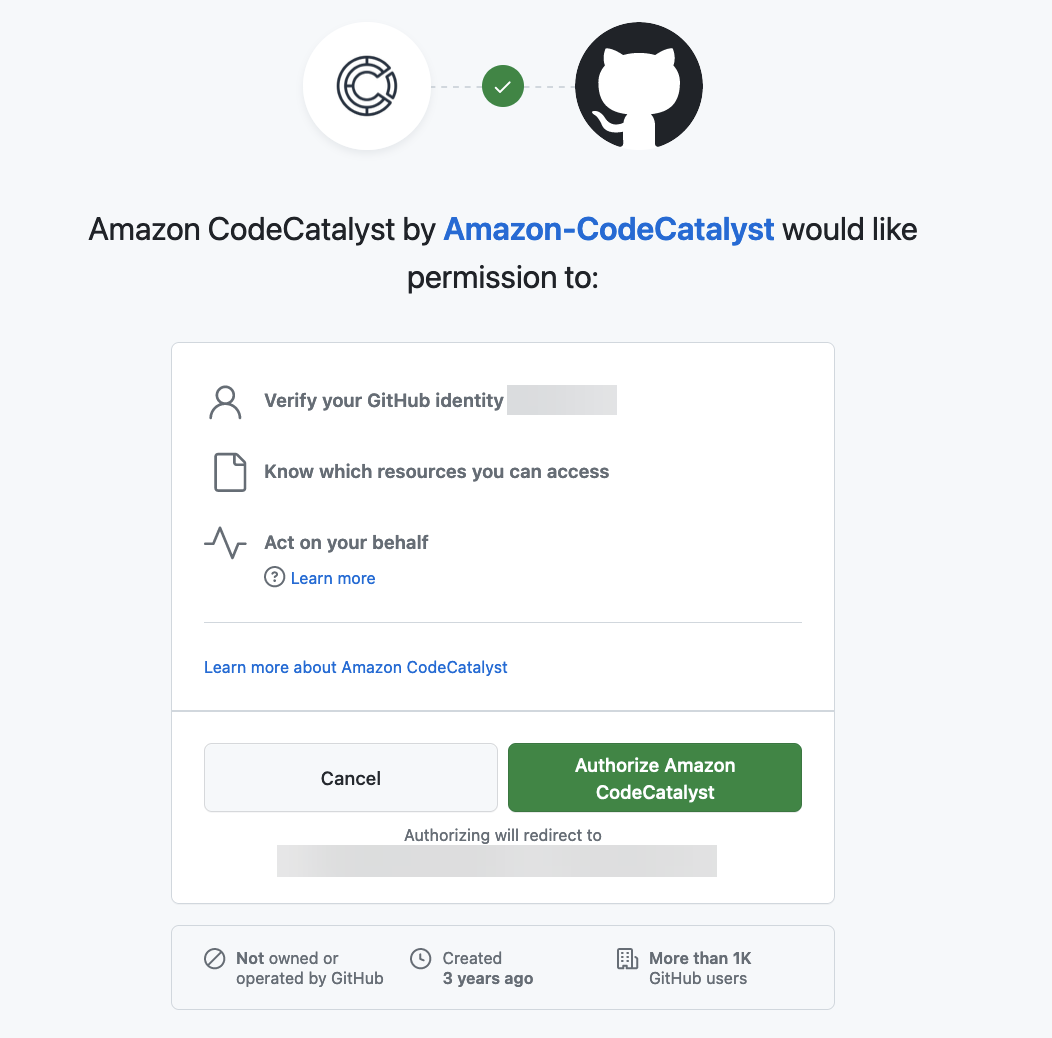
删除个人连接
您可以在中删除与您的用户身份关联的个人连接 CodeCatalyst。
注意
删除中的个人连接 CodeCatalyst 并不会卸载您 GitHub 账户中的应用程序。如果您创建一个新的个人连接,则可以使用应用程序安装。要在中卸载应用程序 GitHub,可以撤消该应用程序,然后稍后重新安装。
要在中删除个人连接 CodeCatalyst
打开 CodeCatalyst 控制台,网址为 https://codecatalyst.aws/
。 -
在顶部菜单栏中,选择您的个人资料徽章,然后选择我的设置。 CodeCatalyst 我的设置页面打开。
提示
您还可以通过转到项目或空间的成员页面,然后从成员列表中选择您的姓名,找到您的用户个人资料。
-
在个人连接下,选择要删除的连接旁边的选择器,然后选择删除。
在删除连接:<name>? 页面上,要确认删除,请在文本字段中键入 delete。选择删除。
-
登录 GitHub 并导航到已安装应用程序的帐户设置。选择您的个人资料图标,再选择设置,然后选择应用程序。
-
在授权 GitHub 应用程序选项卡的授权应用程序列表中,查看已安装的应用程序 CodeCatalyst。要撤销安装,请选择撤销。